
こんにちは。「オオキニ39(サンキュー)」ブログの管理人ソウです。
「iPhone」を使った「e-Tax」(電子確定申告)の実録レポート「その3」となります。

いよいよ源泉徴収票を見ながら入力できるね。
ソウが用意しておくものを見ておこう。
所得等の入力前に手元に用意して置くもの
- 源泉徴収票(会社で年末調整済)
- ふるさと納税をした市区町村から送られてきた寄附金受領証明書
- 先物取引事業所から届いた令和2年の「年間取引報告書」
- 令和2年に医療機関や薬局に支払った額をまとめた合算したもの
給与所得額の入力

まずは「給与所得」から入力して行きます。
「給与所得」の「入力する」をタップしてください。
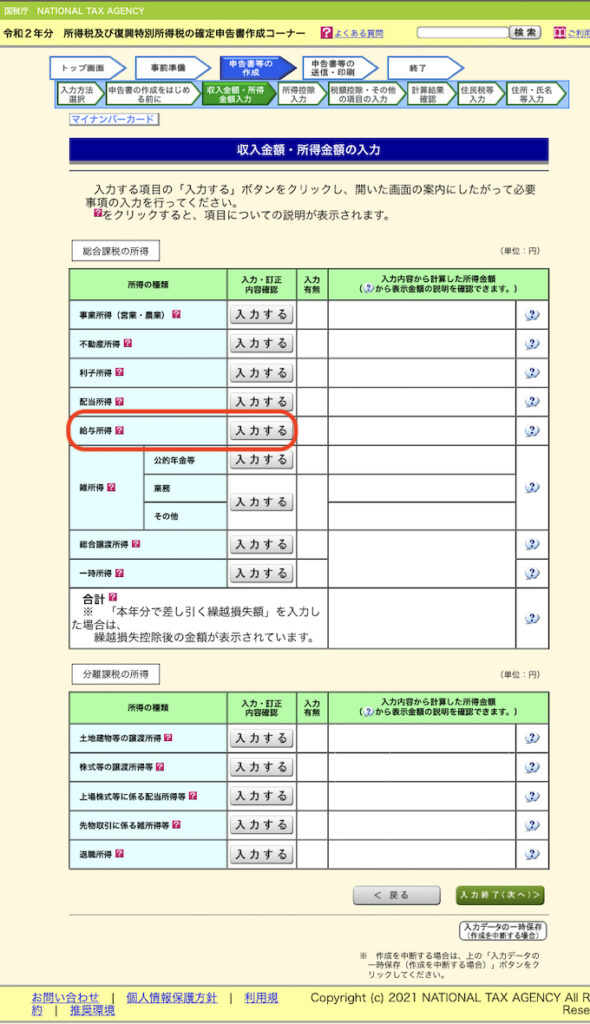

上の「収入金額・所得金額の入力」のページへたどりつく方法は、下の関連ページを参考になさってくださいね。

「源泉徴収票」を見ながら各項目に該当する金額を入力して行きます。
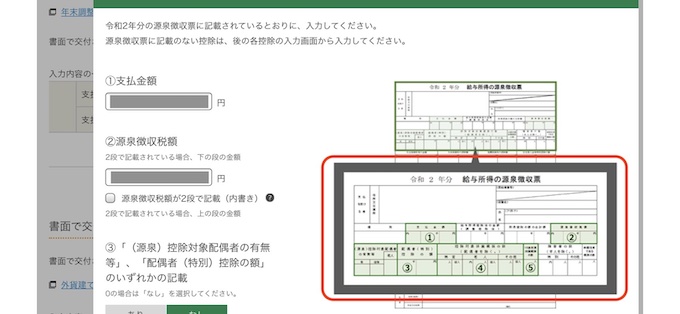

画面の右側に「源泉徴収票」のどこに記載されている金額を入力すれば良いかも図で説明があるのでわかりやすいね。
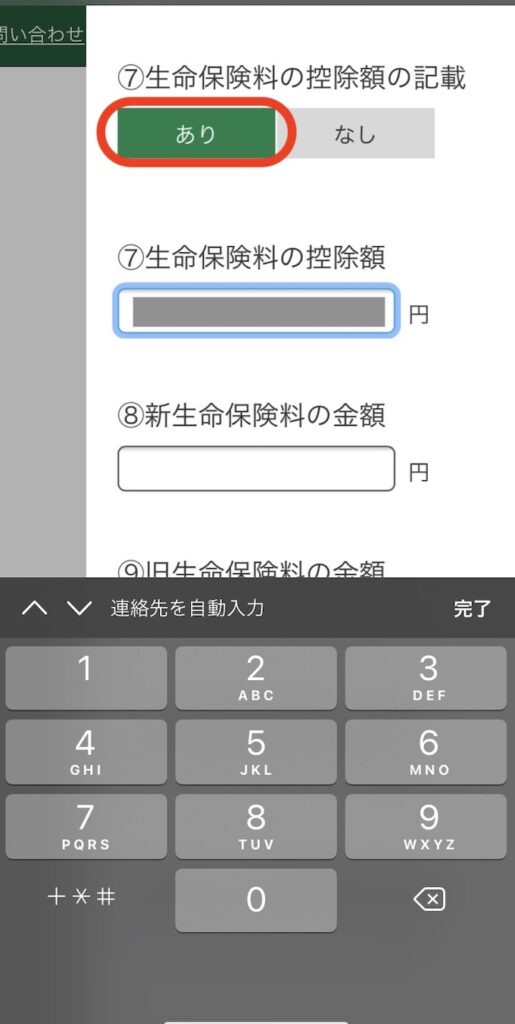

数値を入力する時も「数字キー」が表示されるのでサクサク入力が進みます。
他の項目も「源泉徴収票」のどこに記載されているか全てサンプル画像を見れるので迷うことはないかと思います。
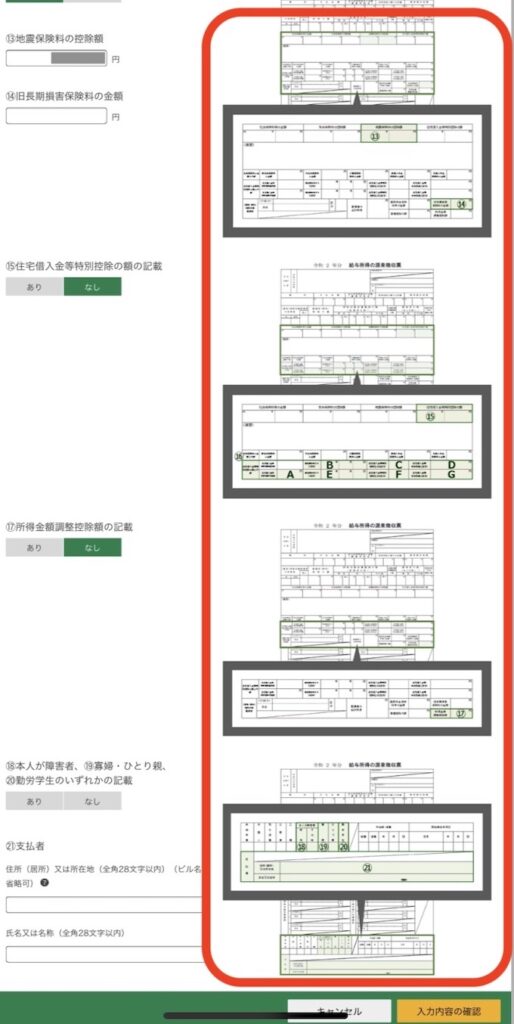

「給与所得」の入力が終わったら、「FX(外国為替取引)」をしているソウの場合は「先物取引に係る雑所得」の入力をします。
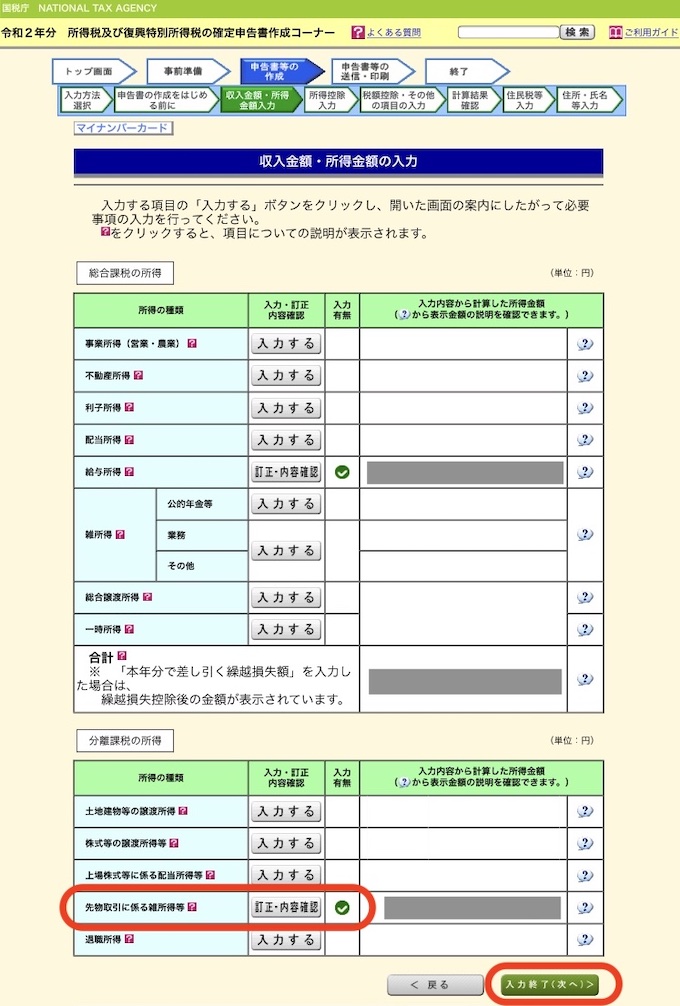
先物取引などで得た収入の入力

「所得区分」は「雑所得用」を選択します。
「FX(外国為替証拠金取引)」をしている会社から届いた令和2年の「年間取引報告書」を見ながら必要な情報を入力していきます。
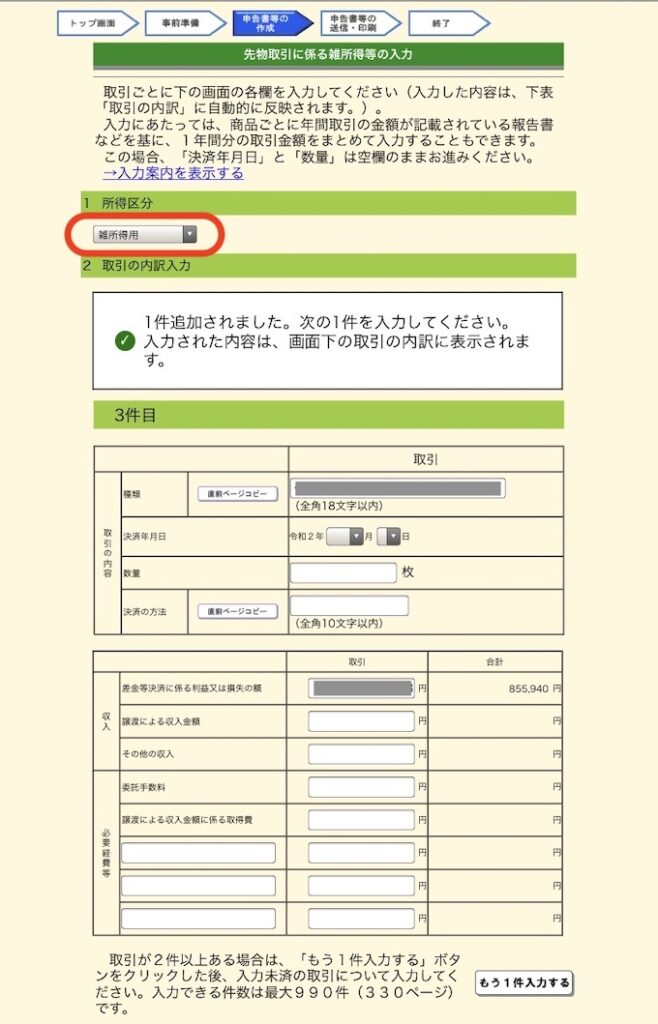

複数の会社から「年間取引報告書」が届いている場合は、金額を自分で合算する必要はないです。それぞれ別々に入力してください。
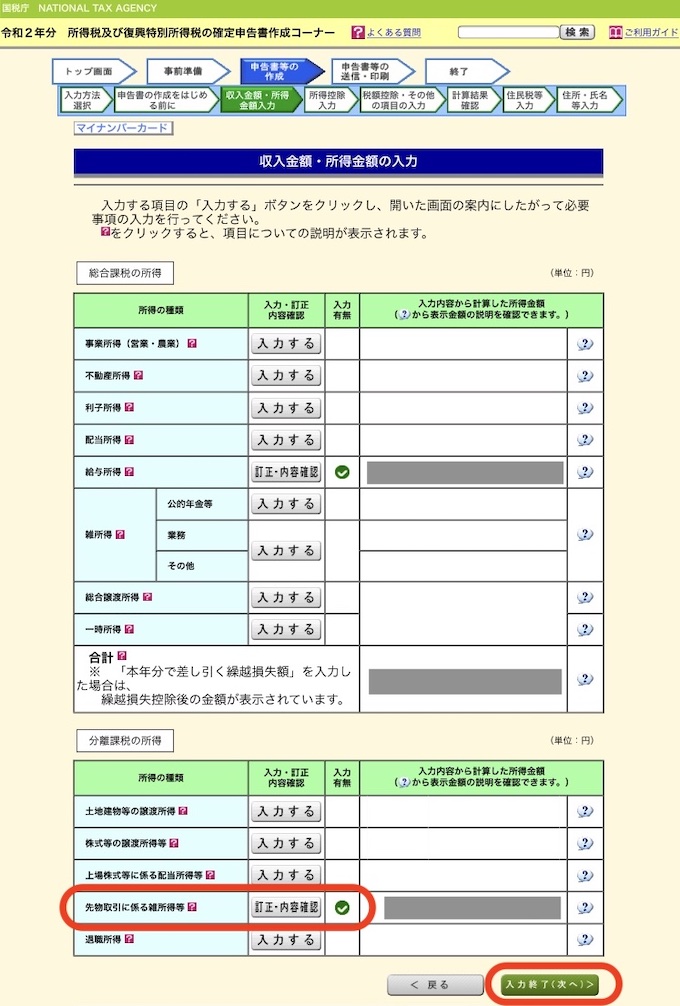

入力が終わると合算された申告額が表示されます。
問題なければ「入力終了(次へ)」ボタンをタップしてください。
「医療費控除」用の入力

年間100,000円を超える「医療費」があった場合はは「医療費控除」の申請もしましょう。
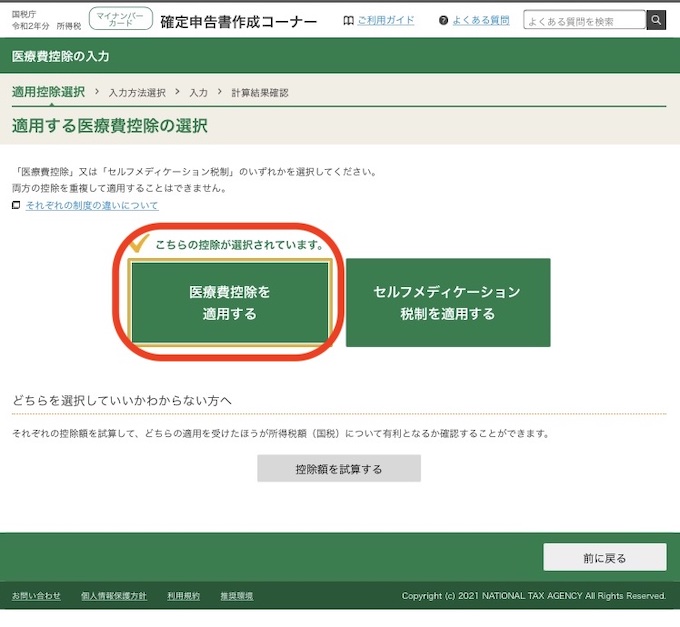

ちなみに「セルフメディケーション税制」は薬局で対象の医薬品を購入した金額が年間12,000円を超えた時に申請できます。上限は88,000円となります。
ただ「医療費控除」と両方を申請することはできないので、どちらかを選択して申請してください。

入力の方法も選択できます。
スクリーンショットでは見づらいので選択肢を記載しておきますね。
- 医療費の領収書から入力して、明細書を作成する
- 医療費の合計額のみ入力する(別途作成した明細書を提出してください)
- 医療費通知(「医療費のお知らせ」など)や領収書から入力して、明細書を作成する
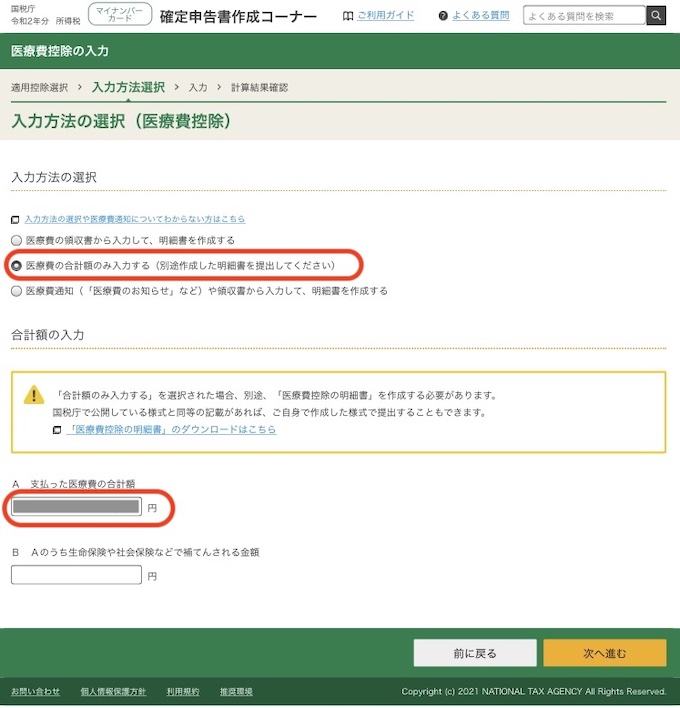

私の場合は「医療費の合計額のみ入力する」をする選択しました。
これだと別途医療費のリストを提出する必要があるので手間ではあるのですが、「iPhone」で何枚もの領収書の情報を入力する方が手間だと思いやめました。

入力が終われば「医療費控除額」も確認することができますよ。
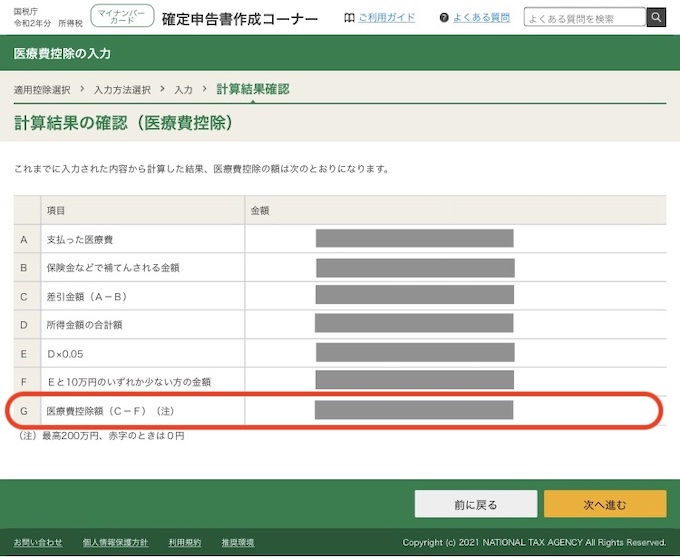

医療費の入力までが終われば、各控除額の合計金額が確認できる画面が表示されます。
入力金額に間違えがあっても「訂正・内容確認」ボタンから編集が可能なので安心です。
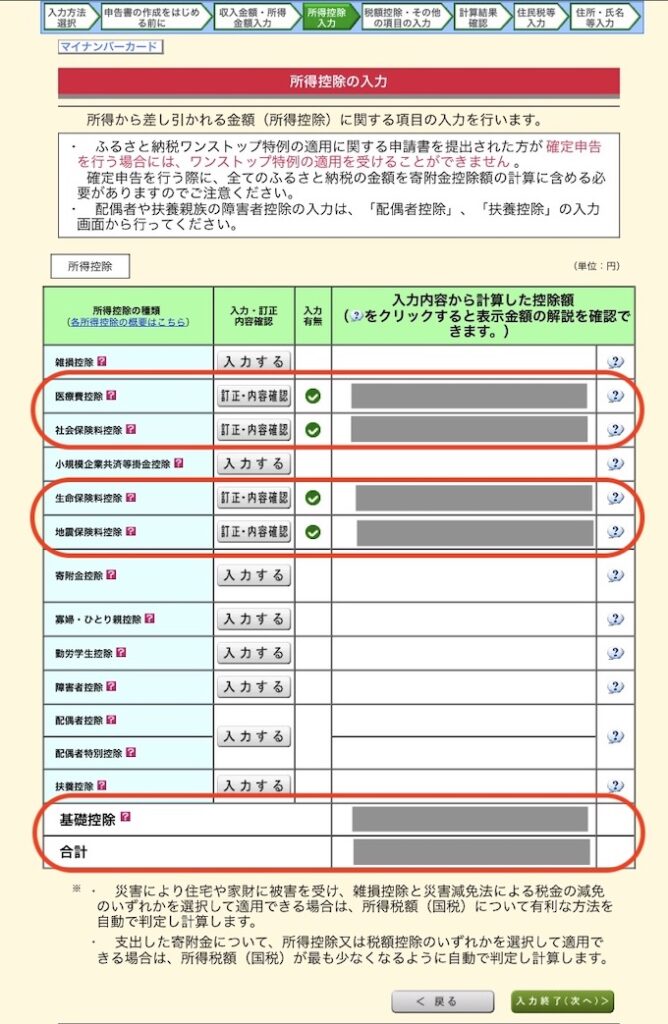
「ふるさと納税」額を入力する

「ふるさと納税」額の入力は「寄付金控除、政党等寄付金特別控除」という分類になります。

ここでは次の2つの質問が表示されています。
スクショでは見づらいので記載しますね。
- 書面で交付された証明書等の入力 →「入力する」ボタンをタップ
- データで交付された証明書等の入力 →データは持っていないので「いいえ」をタップ
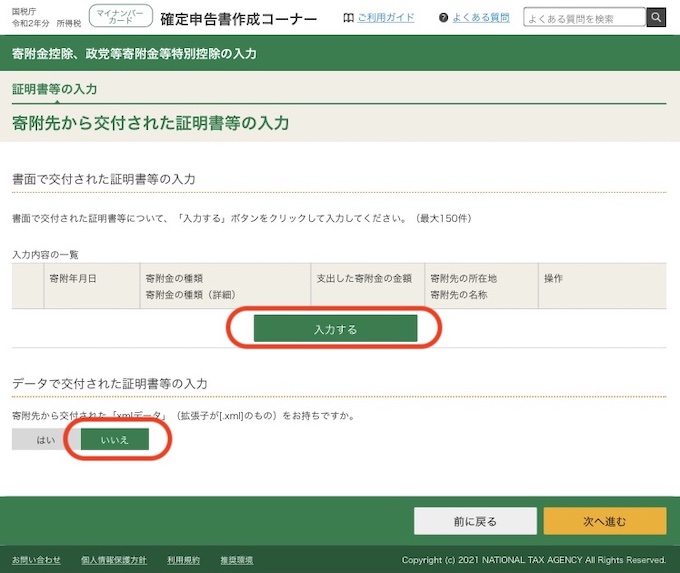

いくつの市区町村に寄付したかによりますが、1件ずつ入力していく必要があるのでここからは結構手間です。

都道府県を選択するのは簡単だけど、そこから該当する市区町村名を探すのが大変でした。
入力が必要な項目をリストアップしますね。
これだけの情報を寄付をした市区町村分入力していく必要があります。
- 寄付年月日
- 寄付金の種類
- 支出した寄付金の金額
- 寄付先の所在地
- 寄付先の名称
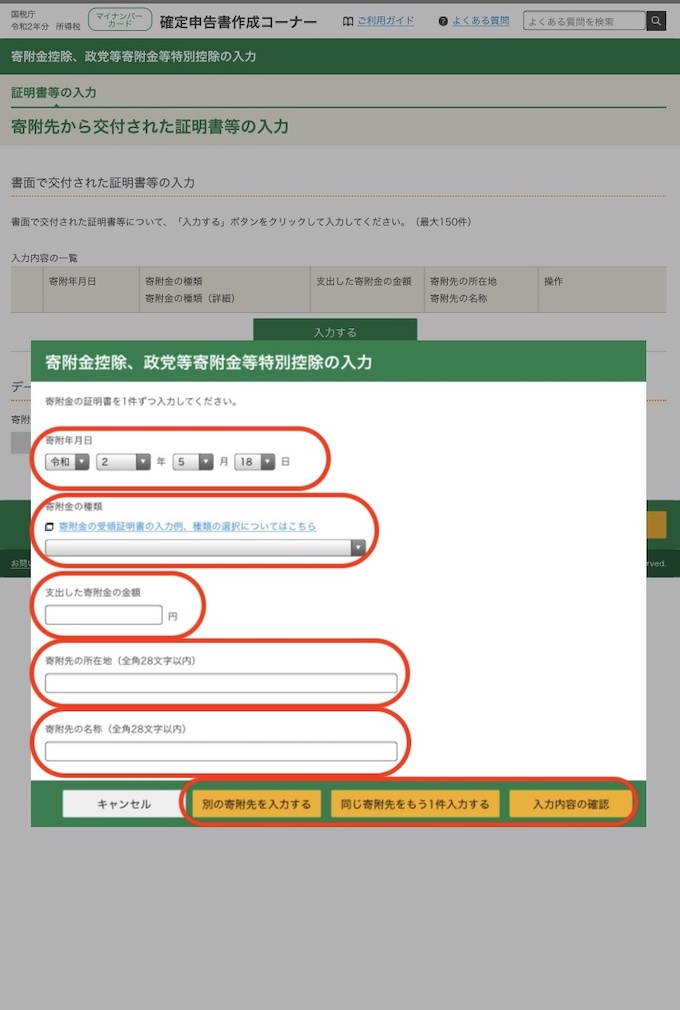

和歌山県の白浜町に寄付した内容を入力すると、下のスクショのようになります。
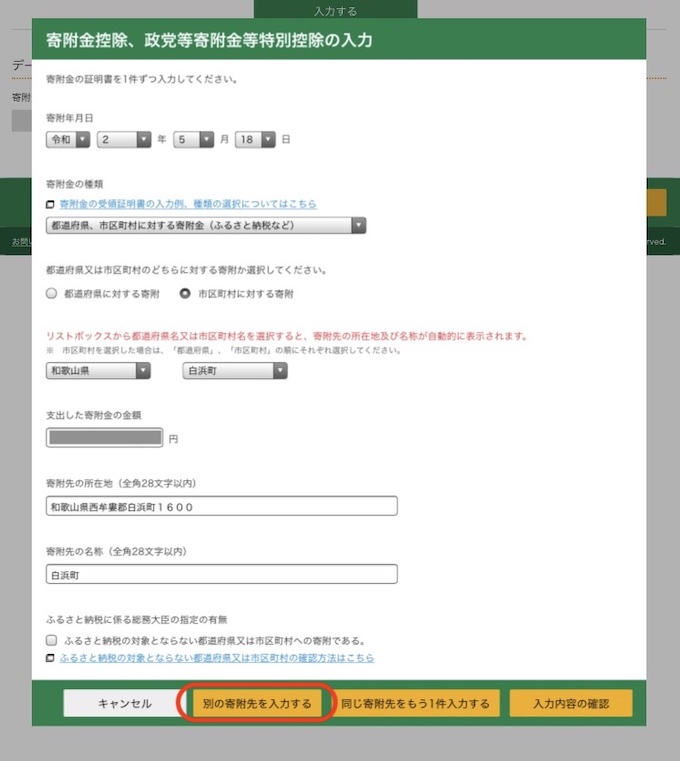

複数の市区町村への寄付分を入力すると下のスクショのように情報が一覧形式で表示されますよ。
入力間違いがなければ「次へ進む」ボタンをタップしてください。
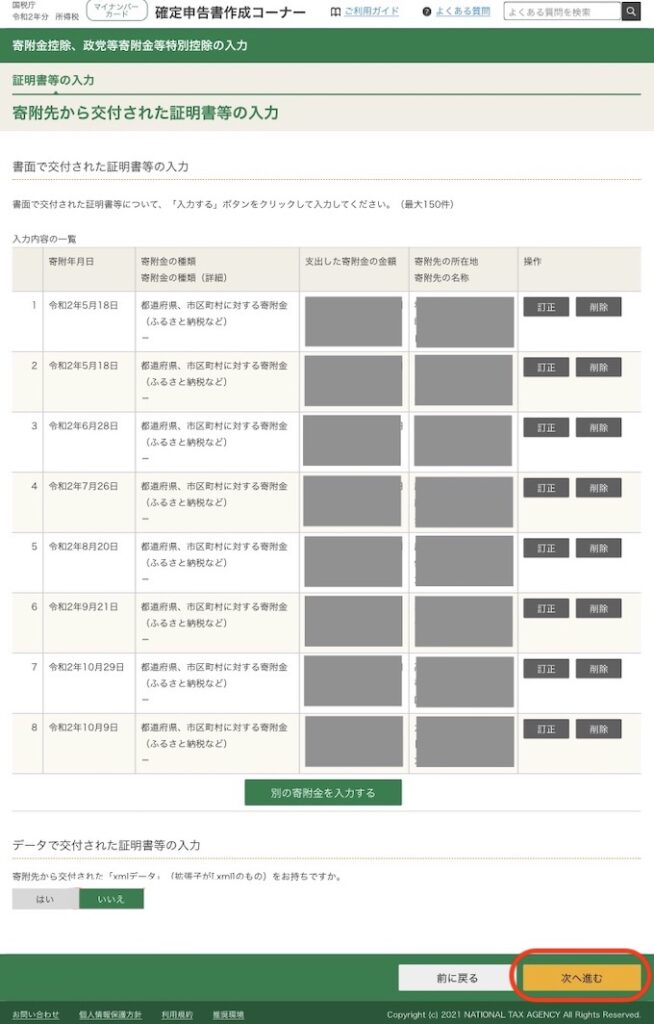

「ふるさと納税」額の入力が完了すると所得控除の一覧が表示されますので「寄付金控除」欄の金額に間違いがないか確認してください。
問題がなければ「入力終了(次へ)」ボタンをタップしてください。
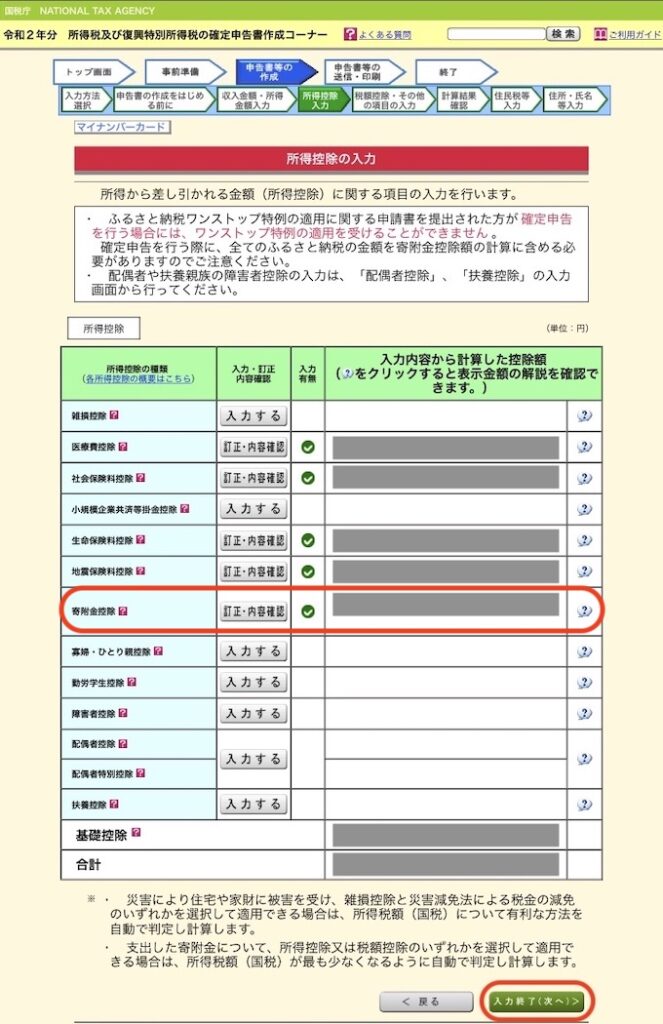
「確定申告書」内容の確認

私の場合は「ふるさと納税」情報の入力で、必要な申告情報は全て入力し終わりましたの、最終チェック段階に入ります。
今回私は追加で税金を納める必要があるようです。納税額が表示されるとともに入力してきた金額が各項目に表示されているので確認しましょう。
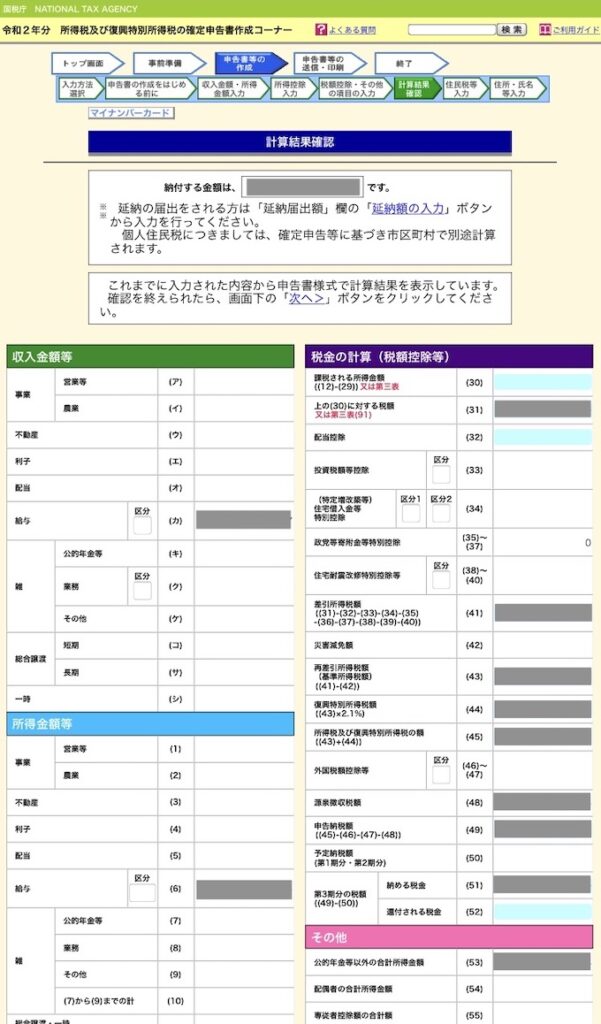

このページの最後まで確認し「次へ」ボタンをタップすると、このスクショのような「最終確認を要請するメッセージ」が表示されます。
内容に問題なければ「閉じる」ボタンをタップしてください。
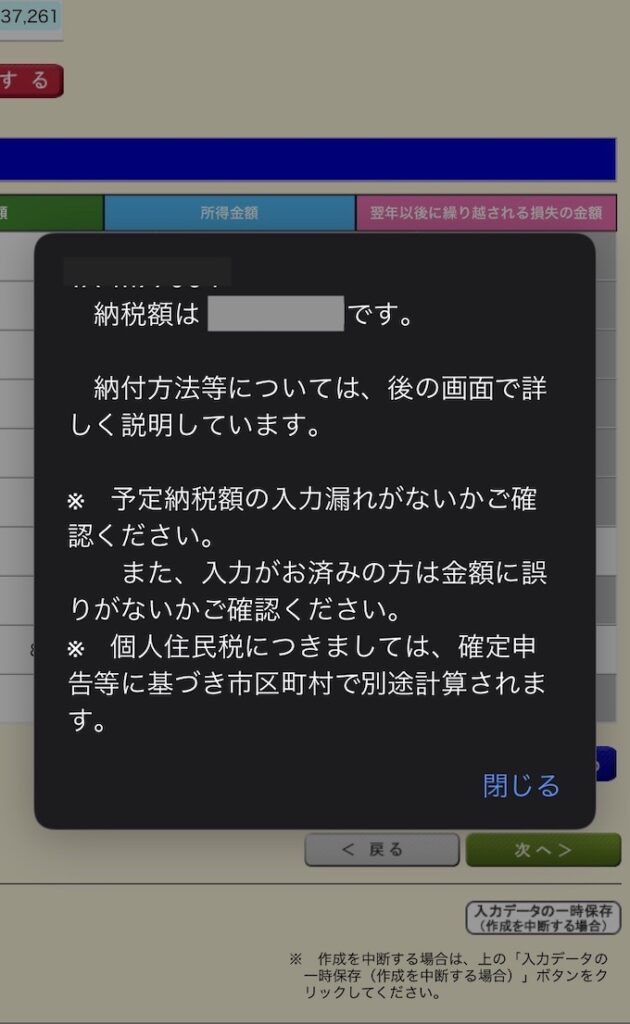

最後に「住民税等入力」が必要な方向けに下の画面が表示されますが、関係なければ「入力終了(次へ)」ボタンをタップしてくださいね。
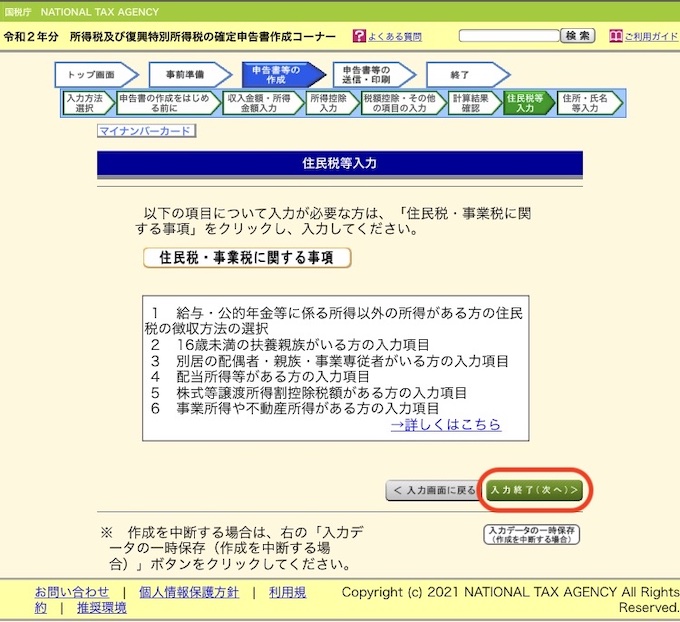
本日のまとめ

最後まで読んでくださりありがとうございました。
今回は会社で年末調整が終わっている私が、「ふるさと納税」や「FX(外国為替証拠金取引)」で得た収入を追加で確定申告をするために、実際の金額を入力した流れを紹介させていただきました。

例年なら「税務署」に行って職員の方に色々質問しながら申告書を作成していますが、今年は「コロナ」による「緊急事態宣言」下で「密」を避けるために「e-Tax」を利用しました。

わからないながらもなんとか入力を終えることができてよかったです。
次回の最終回は、申告書の電子提出とクレジットカードによる納税について過程を共有できればと思っています。





コメント